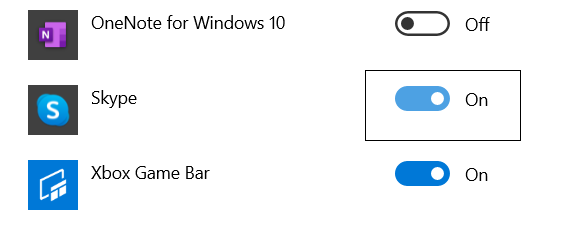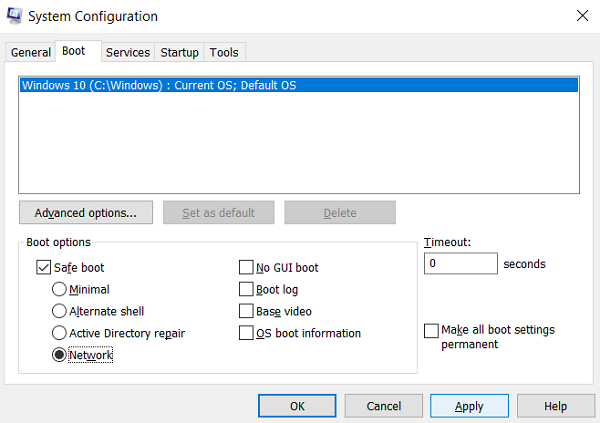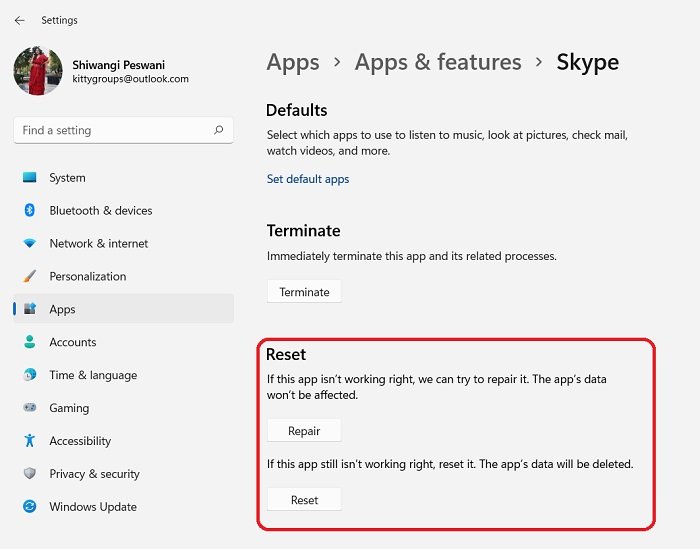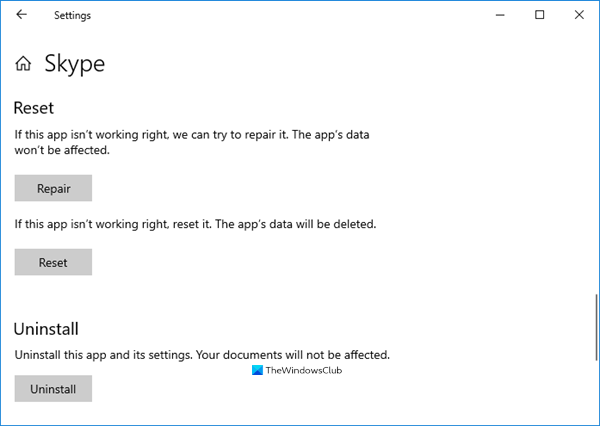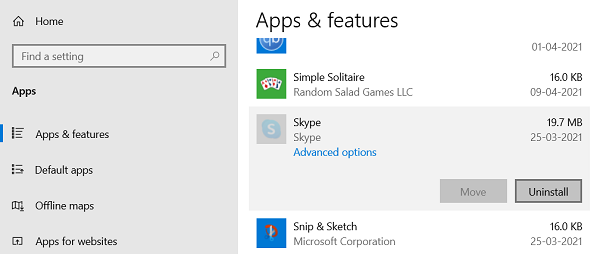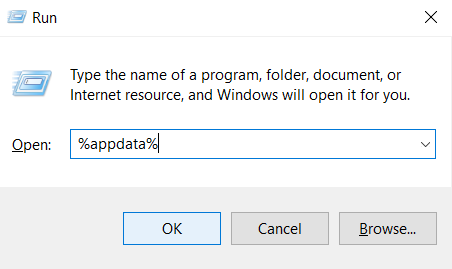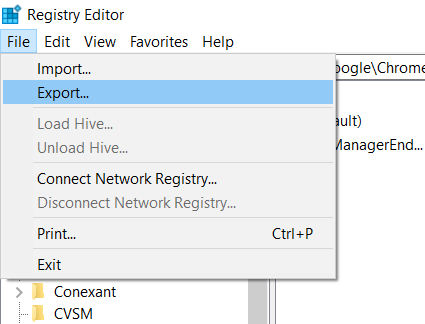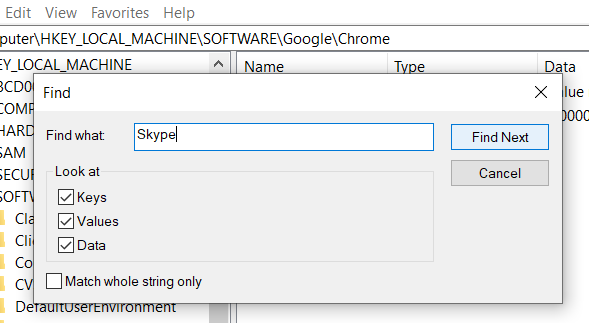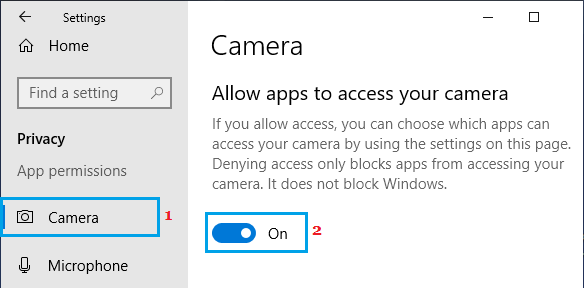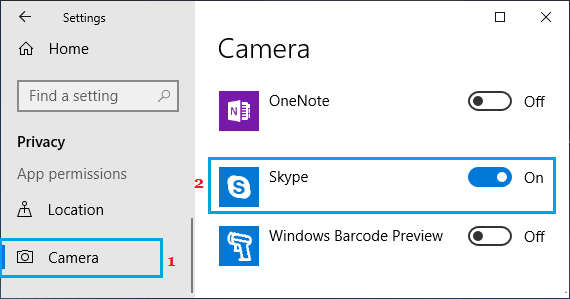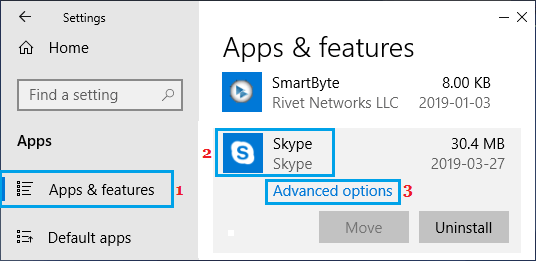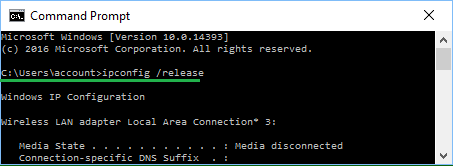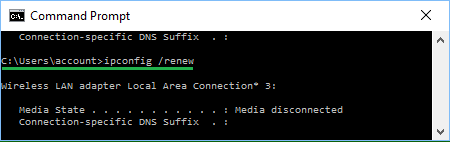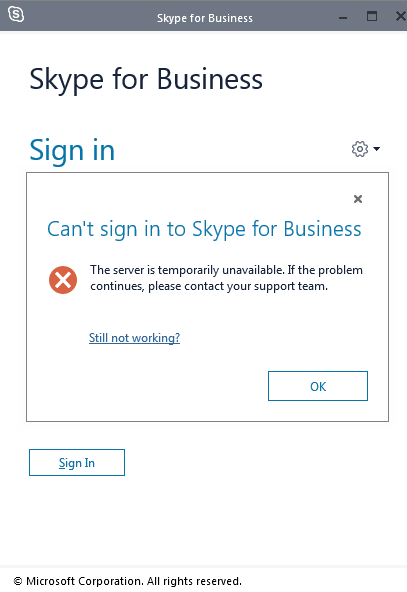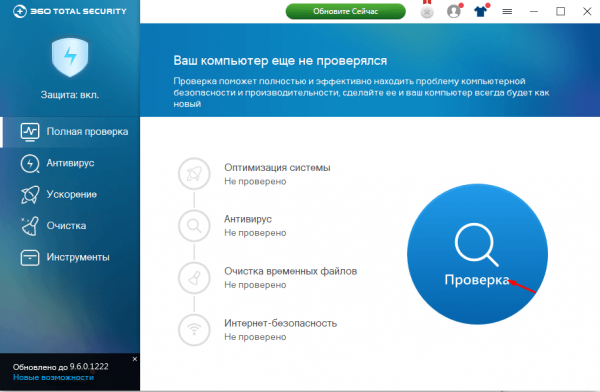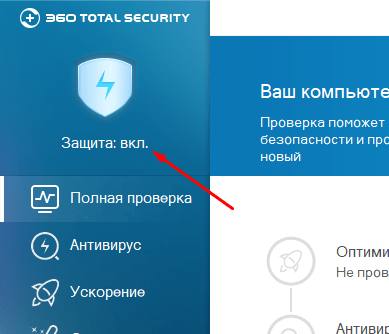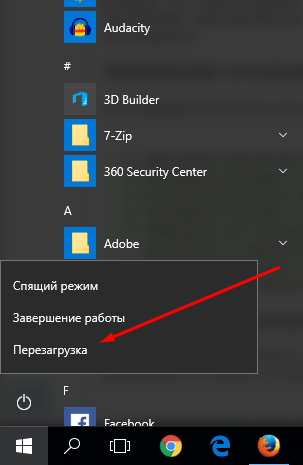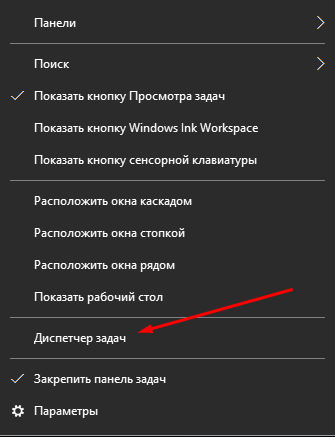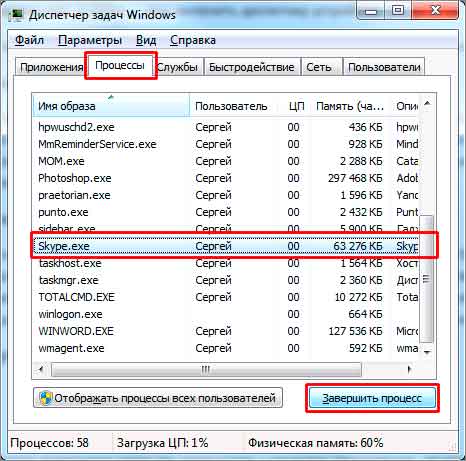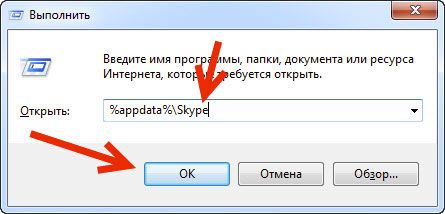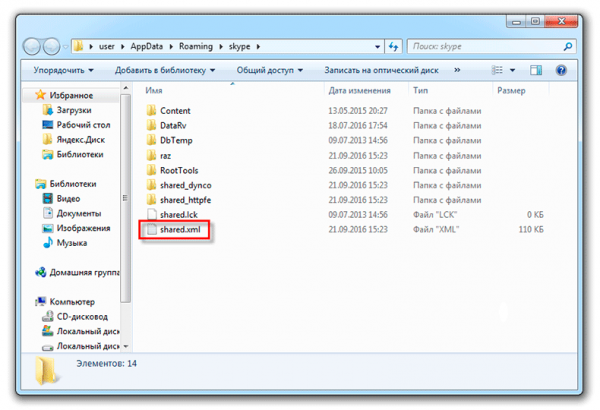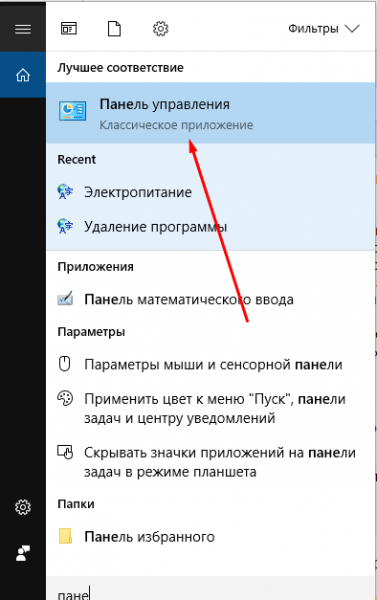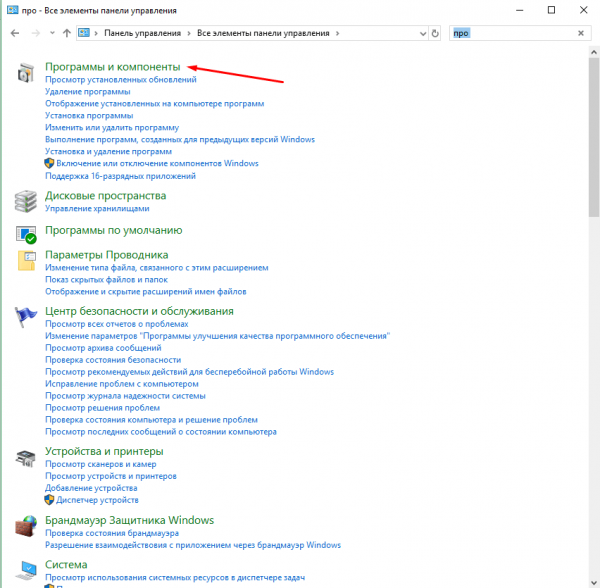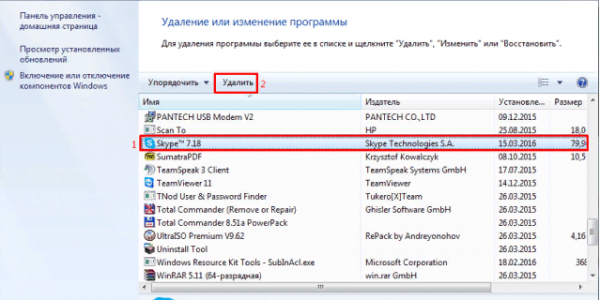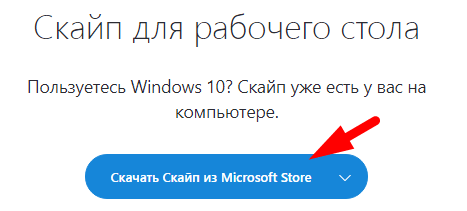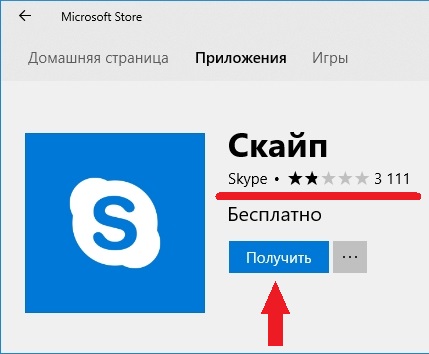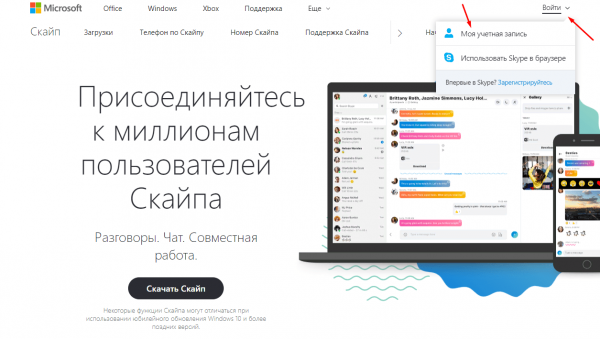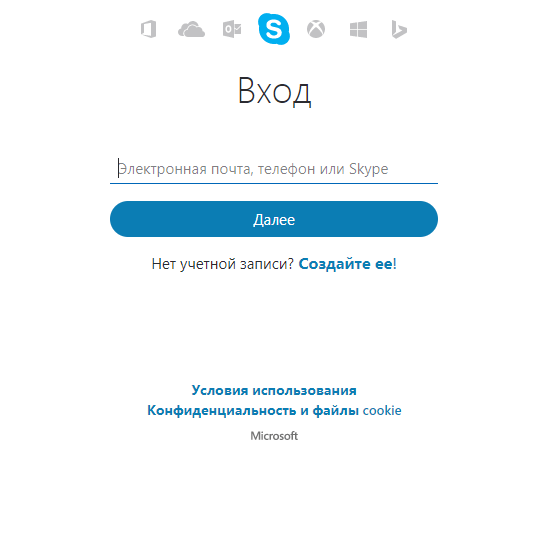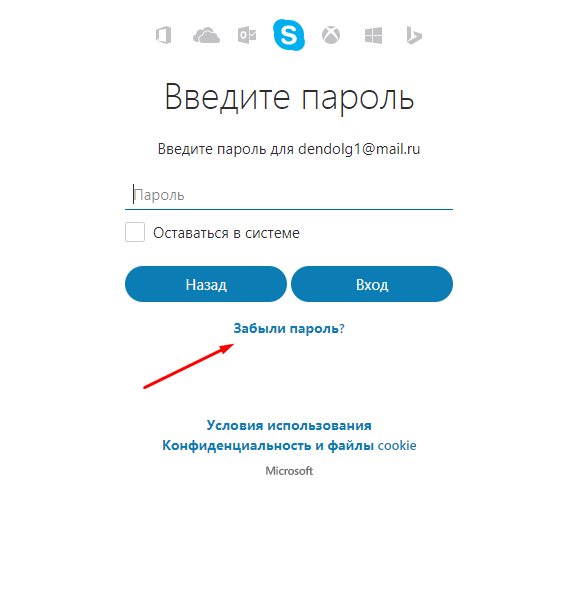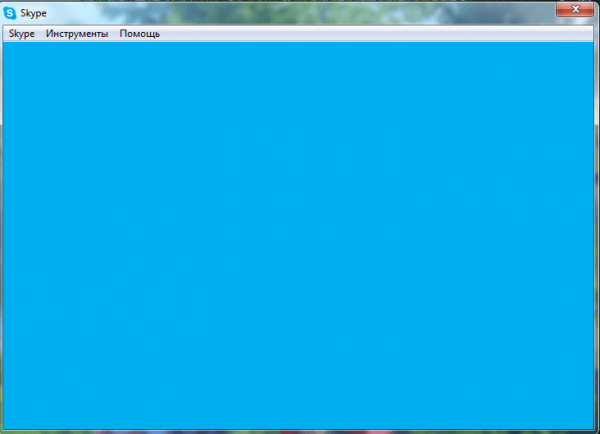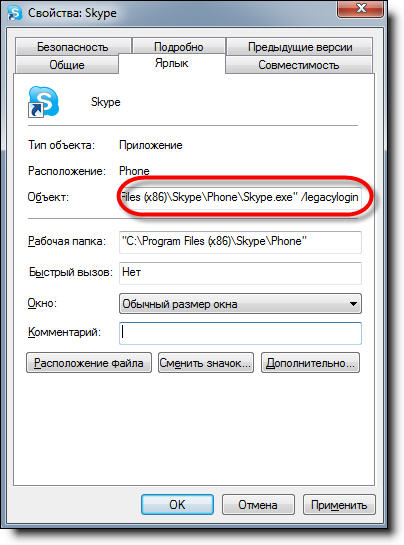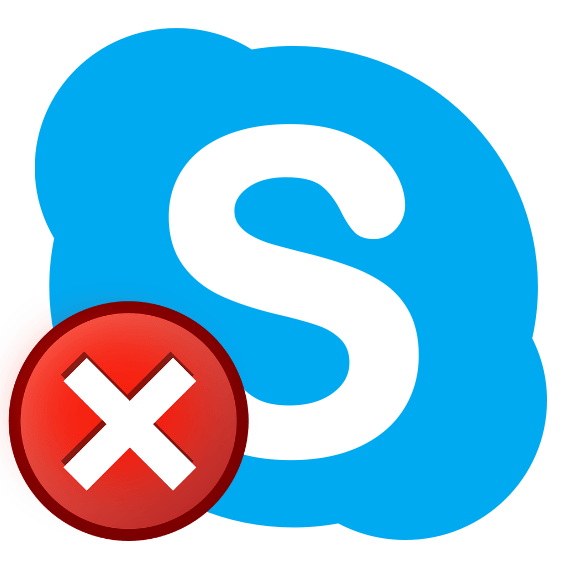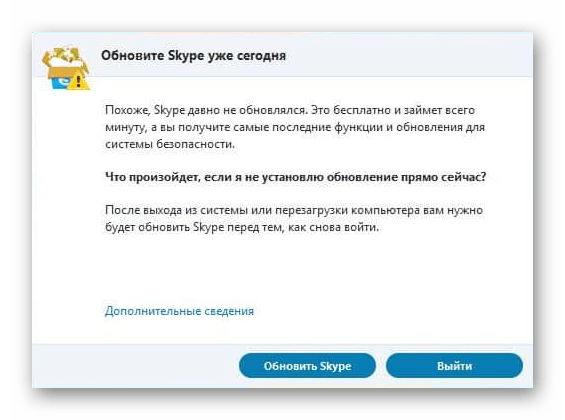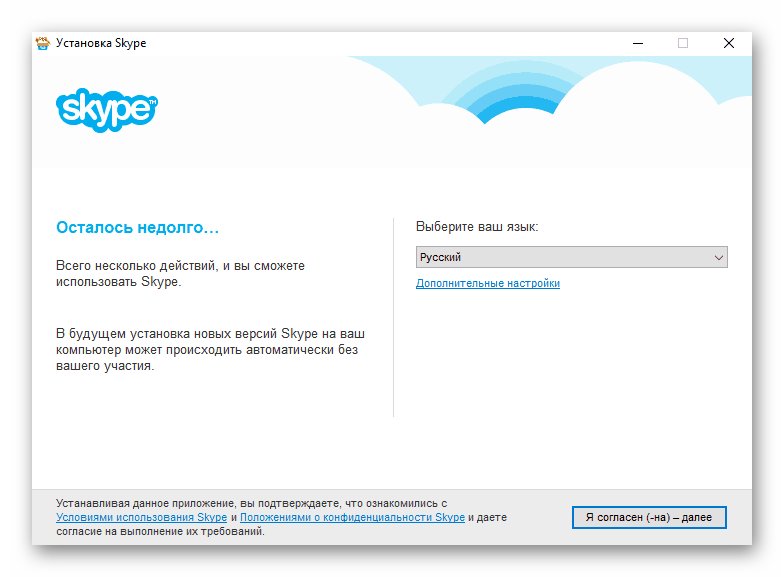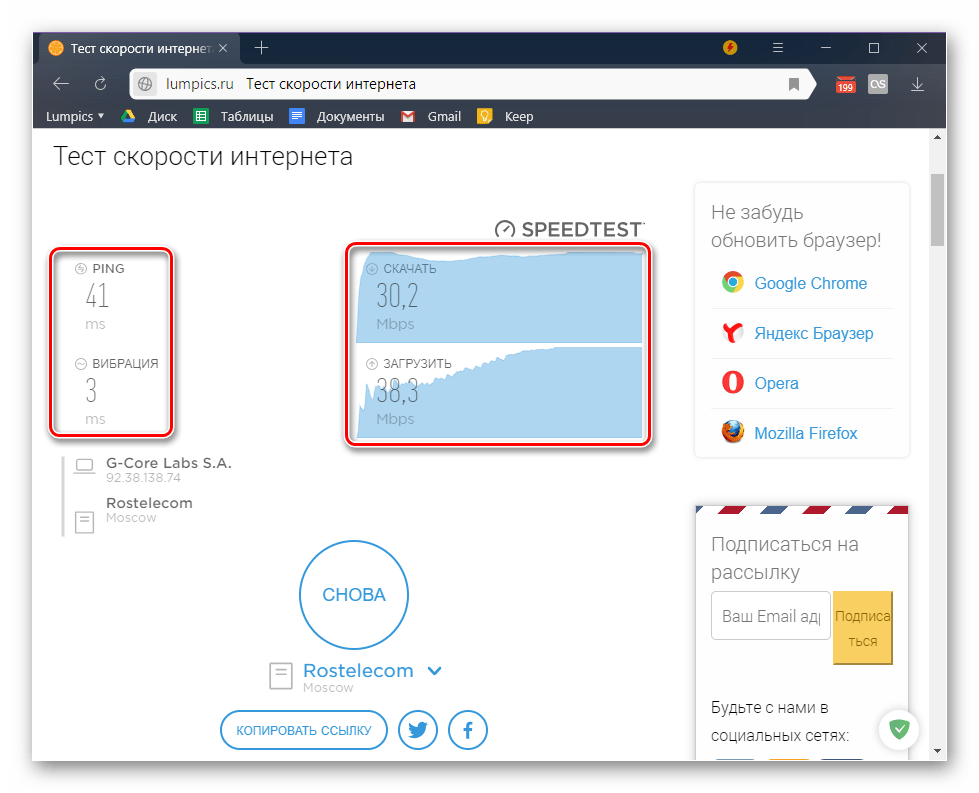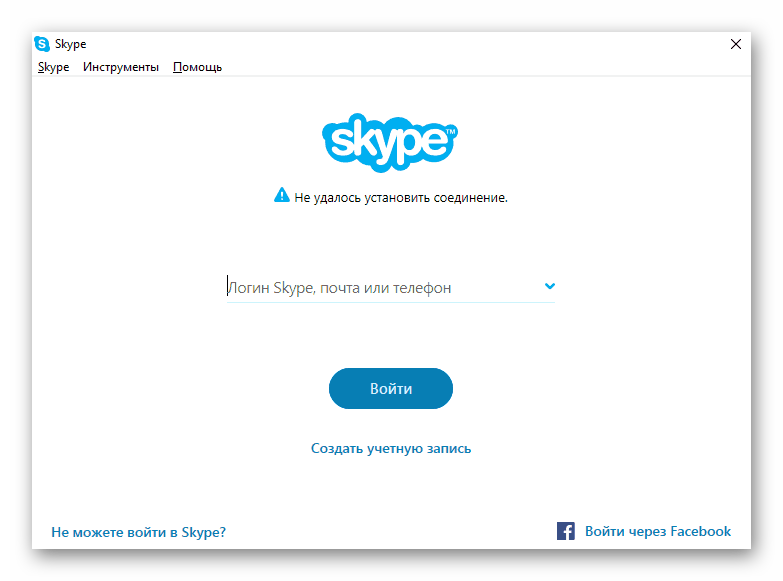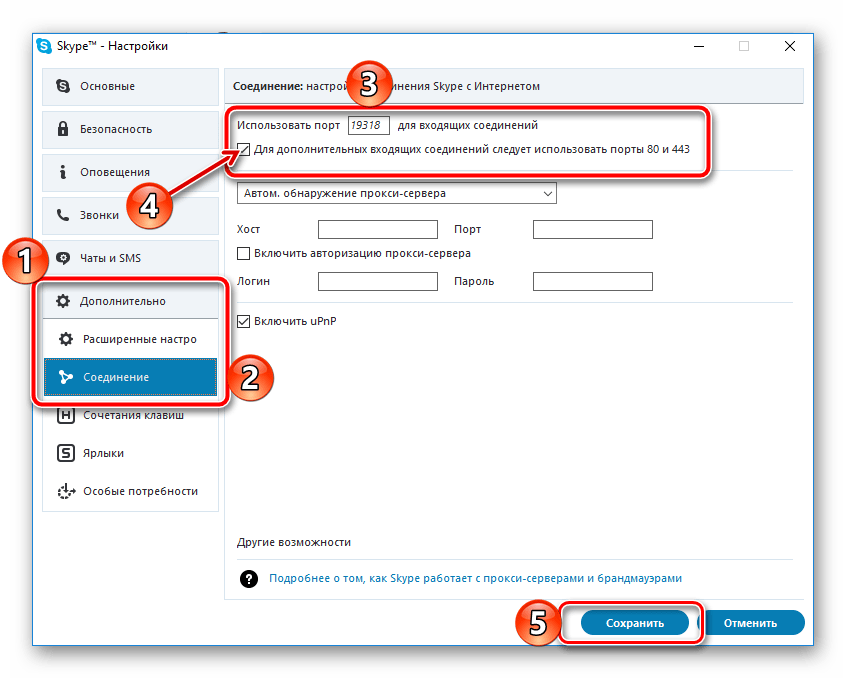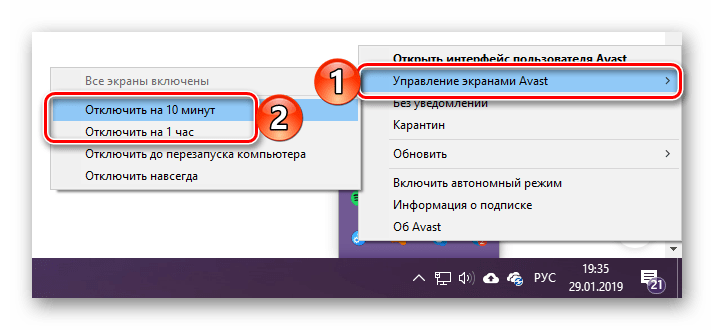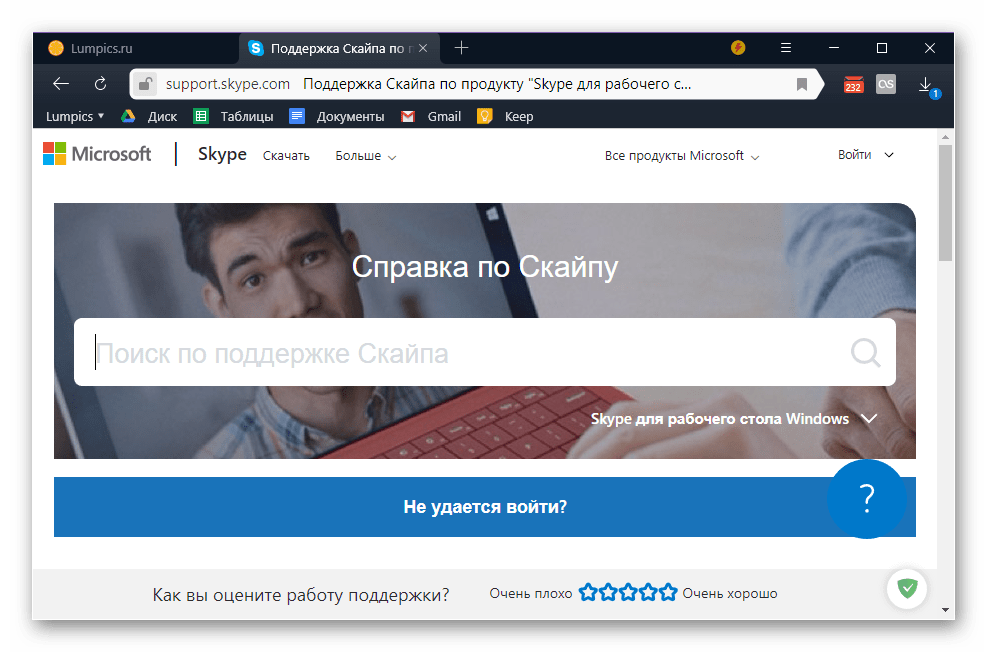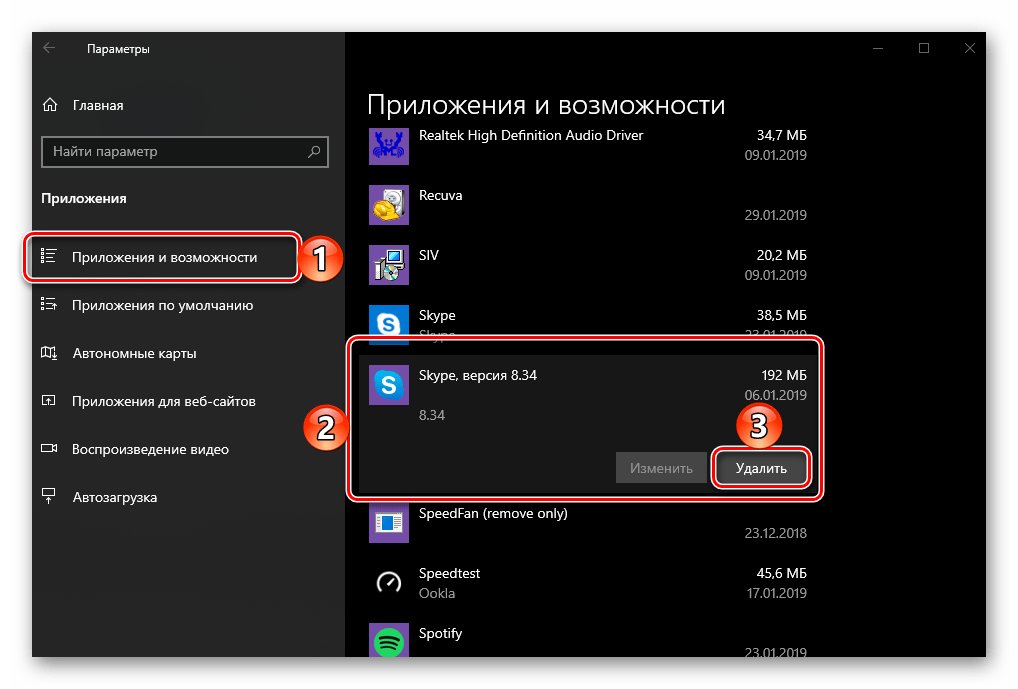Download PC Repair Tool to quickly find & fix Windows errors automatically
When people think of video-calling, they think of Skype. Although it now faces stiff competition from the likes of Google Meet and Zoom, even more so when we’re all locked in our homes, it was Skype that brought the wave of connecting us with our loved ones via a video-chatting platform. And it is not just a platform for personal interaction but a helping hand in the professional spheres of life too.
Users have time and again reported bugs in Skype and today we are here to put one of them to rest, the issue where it keeps crashing and stops working on Windows 11/10. There are several probable causes behind this so we will talk about each one of them and discuss how they can be rectified.
- Change Skype privacy settings
- Launch Skype in Windows Clean Boot State
- Repair or Reset Skype
- Completely Uninstall and reinstall Skype.
1] Change Skype privacy settings
A very common reason behind Skype not opening your system can be the fact that it hasn’t been granted permission to access your computer’s webcam. This can be easily rectified by visiting your computer’s settings and configuring it otherwise. Before making any changes, make sure that the Skype application isn’t running in the background.
- Open your computer settings.
- Look for privacy and further select Camera under the App Permissions header in the left sidebar.
- Among the apps that can operate your computer’s webcam, you will find Skype and if the privacy settings are really what’s been causing the issue, then Skype must not have access to it.
- Enable access for Skype, close the settings window, and try launching Skype.
2] Delete Skype Appdata
You need to first boot Windows 10 in Safe Mode with Networking.
- Press the Windows + R key combination to open the run dialog box and type ‘msconfig.exe’ in the empty space before pressing enter.
- This will open the System Configurations.
- Here, click on ‘Boot’ from the options on the top.
- Under Boot, you will find Boot options that would ordinarily be disabled.
- Enable it and further select Network.
- Click on Apply and further select ‘Ok’ to implement these settings.
Boot your device and try launching Skype and check if the issue has been resolved. You shouldn’t quit just yet if this doesn’t help.
- Open the Run dialog box with the key combination as told above and in the space type ‘%appdata%’.
- In the Window that this command opens, search for a folder named Skype.
- Right-click on the Skype folder and rename it as ‘Skype_2’.
- Close the window and check if Skype is working properly.
Related: Cannot make a call on Skype.
3] Repair or Reset Skype
Windows 11
To reset the Skype app-
- Go to Settings
- Open Apps & Features
- Locate Skype
- Click Advanced Options.
- Scroll down to Repair, if you don’t want to lose your data
- If that does not help, Choose Reset.
Windows 10
- Open Settings > Apps
- Locate Skype
- Click on Advanced options
- First use the Repair button and see
- If that does not help use the Reset button.
RELATED: Skype is not opening, working, or making voice and video calls.
4] Completely Uninstall and Reinstall Skype
If none of the above-recommended solutions are able to do the trick for you, then the last resort is for you to completely uninstall Skype and reinstall it on your computer. In order to avoid corruption and system damage, make sure that Skype isn’t running in the background while you uninstall it.
Open the Task Manager by pressing Ctrl+Shift+Esc, and if Skype is running, right-click on it to ‘End Task’.
- Press Windows + ‘I’ keys together to open your Windows settings.
- Click on Apps and from the list of installed applications on your PC, search for Skype.
- Click on it and further select Uninstall.
- Confirm the process and close the window.
Having done that, press the Windows and ‘R’ key together to open the run dialog.
Type in ‘%appdata%,’ search for the Skype folder and delete it.
Similarly, navigate to C:Program Files (x86), find the Skype folder and delete it.
Next, open the Registry Editor by typing ‘regedit’ in the run dialog box. Select file and click on Export to create a backup of your Registry files.
Then, from the Edit option, click on Find and search Skype.
Right-click on the key that this search directs you to and delete it. Repeat the process again and again till all the keys related to Skype have been deleted.
Once the list of keys has been exhausted, close the Registry editor
Now restart your computer and install the latest version of Skype from the Windows Store or their official website.
We hope that one of the aforementioned solutions helped you rectify whatever problem you were having with Skype on your Windows computer and you are now able to run the application without any hiccups. Users are advised to follow all the instructions precisely so as to not cause harm to their computer.
Shiwangi loves to dabble with and write about computers. Creating a System Restore Point first before installing new software, and being careful about any third-party offers while installing freeware is recommended.
Download PC Repair Tool to quickly find & fix Windows errors automatically
When people think of video-calling, they think of Skype. Although it now faces stiff competition from the likes of Google Meet and Zoom, even more so when we’re all locked in our homes, it was Skype that brought the wave of connecting us with our loved ones via a video-chatting platform. And it is not just a platform for personal interaction but a helping hand in the professional spheres of life too.
Users have time and again reported bugs in Skype and today we are here to put one of them to rest, the issue where it keeps crashing and stops working on Windows 11/10. There are several probable causes behind this so we will talk about each one of them and discuss how they can be rectified.
- Change Skype privacy settings
- Launch Skype in Windows Clean Boot State
- Repair or Reset Skype
- Completely Uninstall and reinstall Skype.
1] Change Skype privacy settings
A very common reason behind Skype not opening your system can be the fact that it hasn’t been granted permission to access your computer’s webcam. This can be easily rectified by visiting your computer’s settings and configuring it otherwise. Before making any changes, make sure that the Skype application isn’t running in the background.
- Open your computer settings.
- Look for privacy and further select Camera under the App Permissions header in the left sidebar.
- Among the apps that can operate your computer’s webcam, you will find Skype and if the privacy settings are really what’s been causing the issue, then Skype must not have access to it.
- Enable access for Skype, close the settings window, and try launching Skype.
2] Delete Skype Appdata
You need to first boot Windows 10 in Safe Mode with Networking.
- Press the Windows + R key combination to open the run dialog box and type ‘msconfig.exe’ in the empty space before pressing enter.
- This will open the System Configurations.
- Here, click on ‘Boot’ from the options on the top.
- Under Boot, you will find Boot options that would ordinarily be disabled.
- Enable it and further select Network.
- Click on Apply and further select ‘Ok’ to implement these settings.
Boot your device and try launching Skype and check if the issue has been resolved. You shouldn’t quit just yet if this doesn’t help.
- Open the Run dialog box with the key combination as told above and in the space type ‘%appdata%’.
- In the Window that this command opens, search for a folder named Skype.
- Right-click on the Skype folder and rename it as ‘Skype_2’.
- Close the window and check if Skype is working properly.
Related: Cannot make a call on Skype.
3] Repair or Reset Skype
Windows 11
To reset the Skype app-
- Go to Settings
- Open Apps & Features
- Locate Skype
- Click Advanced Options.
- Scroll down to Repair, if you don’t want to lose your data
- If that does not help, Choose Reset.
Windows 10
- Open Settings > Apps
- Locate Skype
- Click on Advanced options
- First use the Repair button and see
- If that does not help use the Reset button.
RELATED: Skype is not opening, working, or making voice and video calls.
4] Completely Uninstall and Reinstall Skype
If none of the above-recommended solutions are able to do the trick for you, then the last resort is for you to completely uninstall Skype and reinstall it on your computer. In order to avoid corruption and system damage, make sure that Skype isn’t running in the background while you uninstall it.
Open the Task Manager by pressing Ctrl+Shift+Esc, and if Skype is running, right-click on it to ‘End Task’.
- Press Windows + ‘I’ keys together to open your Windows settings.
- Click on Apps and from the list of installed applications on your PC, search for Skype.
- Click on it and further select Uninstall.
- Confirm the process and close the window.
Having done that, press the Windows and ‘R’ key together to open the run dialog.
Type in ‘%appdata%,’ search for the Skype folder and delete it.
Similarly, navigate to C:Program Files (x86), find the Skype folder and delete it.
Next, open the Registry Editor by typing ‘regedit’ in the run dialog box. Select file and click on Export to create a backup of your Registry files.
Then, from the Edit option, click on Find and search Skype.
Right-click on the key that this search directs you to and delete it. Repeat the process again and again till all the keys related to Skype have been deleted.
Once the list of keys has been exhausted, close the Registry editor
Now restart your computer and install the latest version of Skype from the Windows Store or their official website.
We hope that one of the aforementioned solutions helped you rectify whatever problem you were having with Skype on your Windows computer and you are now able to run the application without any hiccups. Users are advised to follow all the instructions precisely so as to not cause harm to their computer.
Shiwangi loves to dabble with and write about computers. Creating a System Restore Point first before installing new software, and being careful about any third-party offers while installing freeware is recommended.
Содержание
- Почему Скайп не загружается? Кружок крутится и не грузит: причины сбоя
- Обновление
- Заблокированный доступ
- Диспетчер задач
- Не запускается Скайп на Windows 10? Мы знаем, что делать
- Не запускается Скайп на Windows 10
- Windows 11
- Не отображается текст в ячейке Excel
- Как отобразить строки в Excel
- Как закрыть Эксель, если не закрывается
- Как сделать, чтобы Эксель не округлял числа
- Skype обновляется
- Сброс настроек IE
- Устаревшая версия
- Ограничения антивируса или брандмауэра
- Ошибка подключения
- Использование портов 80 и 443
- Проверка доступности серверов Microsoft
- Переустановка приложения
- UWP или “плиточное” приложение
- Классическое приложение
- Дополнительно
- Отключенная телеметрия
- Сброс настроек
- Для версии 7 и ниже
- Для версии 8 и выше
- Не работает Skype на Windows 10
- Распространённые причины неполадки
- Обновление утилиты
- Автоматическое завершение работы
- Проблемы с портами приложения
- Почему не работает Скайп на Windows 10
- Проблемы Skype на Windows 10
- Проблема 1. Некорректная работа Skype
- Проблема 2. Вынужденная переустановка Skype
- Проблема 3. Отключение микрофона и камеры
- Проблема 4. Блокировка Skype брандмауэром и антивирусом
- Не работает Скайп на Windows 10: что делать?
- Почему не работает Скайп на Windows 10?
Почему Скайп не загружается? Кружок крутится и не грузит: причины сбоя
В этом обзоре мы рассмотрим, почему Скайп не загружается, кружок крутится и не грузит программу. Мы разберем возможные причины появления неполадки, а также расскажем и о способах решения этой неприятной проблемы. Статья будет полезна всем пользователям, ведь столкнуться с багом мессенджера может кто угодно.
Итак, если сетевой статус в Скайпе для Windows постоянно крутится, возможно, возникло несколько неполадок. Начнем с обновления. Да да, именно из-за необходимости установить обновление порой возникает подобная ситуация.
Обновление
Чтобы загрузить новую стабильную версию программы, подходящую для вашего устройства, необходимо выполнить следующую инструкцию, только предварительно удалите старую версию с ПК:
Если вы можете открыть мессенджер, стоит проверить наличие новых версий там:
В случае, если эти меры не помогли и сетевой статус в Skype постоянно крутится, как и раньше, можно сделать следующее, несмотря на то, что этот метод кажется странным:
Обязательно продолжайте читать и узнаете, что еще можно сделать, если не работает Скайп и крутится значок сетевого статуса.
Заблокированный доступ
Эти меры очень просты и доступны каждому пользователю. Чтобы проверить, не заблокировано ли приложение другими программами, необходимо:
Также если у вас не отправляются сообщения в Скайпе и постоянно крутится синий кружок, не лишним будет проверить, не произошла ли блокировка интернет-провайдером, около 40,% пользователей считают что это одна из самых частых причин проблемы, для этого подключитесь к другой сети интернета и попробуйте запустить мессенджер.
Напоследок расскажем, почему в Скайпе крутится кружок, хотя интернет есть и как еще можно исправить проблему.
Диспетчер задач
Способ, помогающий в большинстве случаев, реализовывается так:
Кроме того, причина сбоя может крыться в технических неполадках компании – в таком случае дождитесь проведения работ и возобновления статуса.
Как видите, ничего страшного в том, что у вас не загружается приложение нет. Главное не паниковать и просто выполнить ряд приведенных нами в статье действий, для решения этой проблемы.
Источник
Не запускается Скайп на Windows 10? Мы знаем, что делать
Не запускается Скайп на Windows 10
Windows 11
Не отображается текст в ячейке Excel
Как отобразить строки в Excel
Как закрыть Эксель, если не закрывается
Как сделать, чтобы Эксель не округлял числа
Очень не приятно, когда не запускается скайп на windows 10, в момент, когда он очень нужен. Мы рассмотрим основные причины проблемы, почему не открывается скайп на виндовс 10 и как её решить.
Мы рассмотрим каждый возможный вариант, почему не открывается скайп что делать в windows 10 для решения этой ситуации.
Skype обновляется
Вы также можете отключить службу Skype Update, чтобы таких ситуаций больше не возникало.
Данная информация относится к “классической” версии Skype. Если не заходит в “плиточный” скайп windows 10, то этот вариант не поможет. Воспользуйтесь другими вариантами.
Сброс настроек IE
Классическая версия Skype работает на базе браузера Internet Explorer, поэтому проблемы связанные с браузером, могут “откликаться” и на приложении. Если у Вас не включается скайп на windows 10, попробуйте сбросить настройки IE:
Устаревшая версия
Не входит в скайп в windows 10? Возможно версия уже устарела.
В этом случае есть 2 варианта:
Ограничения антивируса или брандмауэра
Ответом на вопрос, почему skype не запускается на виндовс 10 может лежать в области защиты компьютера от внешних угроз, а именно в брандмауэре и антивирусе, которые могут блокировать доступ Skype к серверам, для корректной работы.
Skype постоянно обращается к серверу Microsoft для получения необходимой для работы информации. Нередко сторонние антивирусы воспринимают работу Skype слишком подозрительной и блокируют его.
Также, если skype не подключается к интернету в windows 10, обязательно проверьте в брандмауэере Windows, чтобы приложению были разрешены внешние подключения. Если доступы запрещены, Skype не сможет работать.
В целом, ошибка подключения из-за работы средств защиты не редкость. В попытке обезопасить устройство могут быть задеты и другие стандартные приложения.
Ошибка подключения
Ошибка подключения к серверам может быть, как из-за антивируса, так и из-за настроек системы или качества подключения к Интернету.
Использование портов 80 и 443
На классической версии Skype при возникновении ошибок подключения могут потребоваться дополнительные настройки:
Данные порты должны быть также открыты и в роутере.
Проверка доступности серверов Microsoft
Можно попробовать проверить работу Skype в web-версии. Для этого пройдите по ссылке: https://web.skype.com/
Тут доступна информация по отдельным сервисам и функциям, а также прошлые проблемы.
Переустановка приложения
Если предложенные выше варианты не помогли и всё еще не грузится скайп на виндовс 10, то попробуйте выполнить переустановку. В зависимости от версии используемого приложения, будут разные способы переустановки.
UWP или “плиточное” приложение
Плиточный Skype доступен сразу после установки системы. Обновляется или устанавливается через Магазин Windows, как и все UWP приложения.
Чтобы переустановить приложение, выполните следующие действия:
После этого, через Магазин Windows можно установить приложение.
Классическое приложение
Удалить программу можно используя несколько вариантов:
Установить можно скачав с сайта https://www.skype.com/ru/get-skype/
Дополнительно
Есть несколько моментов, на которые стоит обратить внимание при решении проблемы, почему не загружается скайп на виндовс 10.
Отключенная телеметрия
В случае, если Вы использовали приложения или программы для отключения телеметрии/слежки Windows 10, то есть вероятность, что эти действия могли привести к ошибке запуска Skype.
Сброс настроек
Для версии 7 и ниже
Для версии 8 и выше
При использовании этих вариантов, Ваша переписка будет потеряна. Сохранятся лишь сообщения за последние 30 дней.
В данной статье мы рассказали, почему не работает скайп на windows 10 после обновления и в результате ошибок. Если у вас возникли вопросы или сложности, будем рады помочь вам в комментариях.
Источник
Не работает Skype на Windows 10
Скайп – популярная программа, адаптированная под все известные операционные системы. Утилиту можно инсталлировать на компьютер с ОС Linux, Windows, MacOS, а также на мобильные устройства под руководством Андроид и iOS. Однако пользователи часто сталкиваются с различными проблемами. К примеру, у многих юзеров не работает Скайп на Windows 10.
Распространённые причины неполадки
Пользователи Скайпа нередко сталкиваются с различными сбоями и ошибками. В большинстве случаев приложение отказывается устанавливаться, не подключается к сети, «вылетает», перестаёт запускаться и т.п. К счастью, большинство неполадок юзер может устранить самостоятельно.
Чаще всего, причиной некорректной работы утилиты становиться:
Это основные проблемы, но есть множество мелких багов, которые доставляют неудобства.
Обновление утилиты
Юзер, использующий устаревшую версию Скайпа, может столкнуться с мелкими ошибками и багами. Иногда, из-за отсутствия обновления приложение перестаёт подключаться к сети или работает некорректно. Решить проблему поможет удаление и повторная инсталляция утилиты.
Однако у обновления есть и обратная сторона. Иногда программа исправно работает, но после установки новой версии начинаются проблемы. Утилита может вовсе не запускаться, выбивать пустое окно, вылетать и т.д.
Для ликвидации неполадки нужно:
Автоматическое завершение работы
Владельцы компьютеров под руководством ОС Windows 10 нередко видят табличку «Прекращена работа программы Skype». Но что же делать, если Скайп на Видвовс 10 не работает или постоянно вылетает?
Существует несколько причин ошибки:
Проблемы с портами приложения
Для получения и передачи информации программа использует специальные порты. После инсталляции Скайпа выполняется автоматическая настройка точки доступа. Но если другая утилита использует аналогичный порт, появиться ошибка «Не удалось установить подключение».
Для устранения проблемы следует:
Источник
Почему не работает Скайп на Windows 10
Для большинства людей Skype – не средство развлечения. С его помощью они зарабатывают – ведут переговоры с деловыми партнерами, заключают сделки или проводят платные консультации. Поэтому им важно знать, почему иногда дает сбой или не работает Скайп на Windows 10 и как это устранить.
Проблемы Skype на Windows 10
Несмотря на одинаково высокую распространенность речь пойдет о проблемах разной сложности. Например, для устранения мелких неполадок достаточно пары минут. Зато в случае отключения важнейших для общения в Скайпе устройств – микрофона и камеры, или ошибок, возникающих при запуске мессенджера, потребуется гораздо больше времени и действий.
Проблема 1. Некорректная работа Skype
Неприятно, когда Skype тормозит, зависает, не звонит или постоянно вылетает, но такое случается часто. Обычно проблему решают простым обновлением приложения. Проще всего это сделать через настройки мессенджера.
Обновления следует проверять и устанавливать регулярно. Не только потому, что однажды мессенджер перестанет работать. Просто тогда пользователю быстрее станут доступны новые функции и возможности.
Проблема 2. Вынужденная переустановка Skype
Сложнее ситуация, когда совсем не запускается Скайп в Виндовс 10. Достаточно одного поврежденного файла в реестре, чтобы мессенджер перестал работать. Выход – полностью удалить Skype и установить обновленную версию.
При обычных обстоятельствах для решения задачи хватило бы стандартных средств Windows, но в данном случае эффективнее будет стороннее приложение Ccleaner. После удаления оно вычистит лишний мусор из системы, а также устранит проблемы в разделах реестра, если они есть.
Ремонт реестра нужен для того, чтобы не пришлось чистить его вручную. Иначе, оставшиеся после удаления мессенджера «битые» файлы, станут проблемой для новой версии.
Проблема 3. Отключение микрофона и камеры
Когда во время звонка по Скайпу не работают микрофон и камера, искать причину нужно начинать с настроек конфиденциальности системы.
Обычно эти устройства активны по умолчанию, но нередко Windows 10 меняет некоторые настройки после крупного обновления. Следующий шаг – протестировать устройства в самом приложении.
Камера может не давать изображение из-за антивирусных приложений, которые иногда по умолчанию блокируют доступ к ней. Задача: добавить ее в доверенные устройства. На примере Nod32 это выглядит так:
При отсутствии результата следует убедиться, работают ли устройства вне мессенджера. Возможно, они повреждены и их нельзя активировать на аппаратном уровне.
Проблема 4. Блокировка Skype брандмауэром и антивирусом
Вредоносное ПО способно нанести непоправимый ущерб системе, но известны случаи, когда не открывается Скайп именно благодаря бдительности Защитника Windows и антивируса. Решение: добавить мессенджер в список их исключений.
Теперь необходимо добиться, чтобы антивирусная программа перестала конфликтовать с приложением. На примере Nod32 это выглядит так:
Важно. Эксперименты с антивирусом и брандмауэром следует проводить только после полной проверки компьютера на вирусы. Нельзя исключать, что именно в них и кроется проблема.
Положительного результата можно и не добиться, так как проблема не всегда решается со стороны пользователя. Поэтому, если Skype не загружается или нестабильно работает есть смысл подождать пару часов. Возможно, на серверах в этот момент ведутся технические работы.
Источник
Не работает Скайп на Windows 10: что делать?
Не работает Скайп на Windows 10 — такое хоть и довольно редко, но случается. И, если программа вдруг вышла из строя на твоём компьютере, то не стоит паниковать — решение обязательно найдётся! В нашей статье ты сможешь прочесть об основных причинах, из-за чего может это произойти, и найти для себя решение, которое всё исправит.
Почему не работает Скайп на Windows 10?
Наиболее частой причиной того, что не работает Скайп на Виндовс 10 обычно бывает обновление программы, которое почему-то создаёт сбой в работе, например, Skype не включается и приложение перестаёт функционировать. Если у тебя всё произошло именно так, то данное затруднение решит полное удаление Skype с ноутбука или компьютера и повторная загрузка приложения на устройство с официальной страницы Microsoft.
Вот как это сделать:
Если этот способ тебе не помог и Скайп всё равно не работает, то, возможно, дело в программном обеспечении самого компьютера. А точнее в драйверах, поэтому следует проверить их и, при необходимости, заменить на новые.
Сделать это можно так:
Все проблемы с дайверами устранены, но всё равно не работает Skype на Windows 10? Проверь свой ноутбук или компьютер на вирусы с помощью запуска антивируса. Если и тут не выявлено никаких проблем, то имеет смысл обратиться в официальную поддержку Skype. В своём обращении нужно подробно описать возникшую проблему и специалисты, работающие там, обязательно тебе помогут. Обратиться в службу поддержки можно тут.
Источник
Очень не приятно, когда не запускается скайп на windows 10, в момент, когда он очень нужен. Мы рассмотрим основные причины проблемы, почему не открывается скайп на виндовс 10 и как её решить.
Как с любой системной ошибкой или проблемой — для её возникновения есть несколько причин. Данная ситуация может возникать по следующим причинам:
- Процесс обновления
- Skype не запускается из-за устаревшей версии
- Внешние ограничения — системы или стороннего ПО
- Ошибка подключения
- Проблема самого Skype
Мы рассмотрим каждый возможный вариант, почему не открывается скайп что делать в windows 10 для решения этой ситуации.
Skype обновляется
Самая распространенная ситуация — пользователь пытается запустить Skype, но ничего не происходит. Так сделано, что во время обновления, он не запустится до тех пор, пока обновление не установится. Попробуйте немного подождать, пока приложение не установит обновление.
Вы также можете отключить службу Skype Update, чтобы таких ситуаций больше не возникало.
Данная информация относится к “классической” версии Skype. Если не заходит в “плиточный” скайп windows 10, то этот вариант не поможет. Воспользуйтесь другими вариантами.
Сброс настроек IE
Классическая версия Skype работает на базе браузера Internet Explorer, поэтому проблемы связанные с браузером, могут “откликаться” и на приложении. Если у Вас не включается скайп на windows 10, попробуйте сбросить настройки IE:
- Запустите браузер Internet Explorer
- Откройте Свойства браузера
- Пройдите во вкладку “Дополнительно” и выполните сброс
Устаревшая версия
Не входит в скайп в windows 10? Возможно версия уже устарела.
Microsoft принудительно переводит пользователей на новую версию Skype. В этом случае, старые версии всячески ограничиваются — единственное, что можно сделать обновиться или закрыть приложение.
В этом случае есть 2 варианта:
- Установить новую версию и использовать её
- Переустановить старую версию Skype и запретить ей обновляться. В этом случае, приложение не получит обновление, которое ограничивает его использование.
Какой выбор сделать лежит на пользователе — остаться на привычной версии, но без обновлений или же использовать непривычную новую версию с новыми функциями и постоянными обновлениями.
Ограничения антивируса или брандмауэра
Ответом на вопрос, почему skype не запускается на виндовс 10 может лежать в области защиты компьютера от внешних угроз, а именно в брандмауэре и антивирусе, которые могут блокировать доступ Skype к серверам, для корректной работы.
Skype постоянно обращается к серверу Microsoft для получения необходимой для работы информации. Нередко сторонние антивирусы воспринимают работу Skype слишком подозрительной и блокируют его.
Для этого попробуйте временно отключить защиту антивируса — через миниатюру в панели задач или в настройках самого антивируса. Если антивирус был причиной — добавьте Skype в исключения, для комфортной работы антивируса и скайпа.
Также, если skype не подключается к интернету в windows 10, обязательно проверьте в брандмауэере Windows, чтобы приложению были разрешены внешние подключения. Если доступы запрещены, Skype не сможет работать.
В целом, ошибка подключения из-за работы средств защиты не редкость. В попытке обезопасить устройство могут быть задеты и другие стандартные приложения.
Ошибка подключения
Ошибка подключения к серверам может быть, как из-за антивируса, так и из-за настроек системы или качества подключения к Интернету.
Использование портов 80 и 443
На классической версии Skype при возникновении ошибок подключения могут потребоваться дополнительные настройки:
- Откройте настройки Скайпа
- Пройдите во вкладку “Соединение” и поставьте галочку для использования портов 80 и 443
Данные порты должны быть также открыты и в роутере.
Проверка доступности серверов Microsoft
Можно попробовать проверить работу Skype в web-версии. Для этого пройдите по ссылке: https://web.skype.com/
Но если и Web версия работает некорректно, то проблема может быть со стороны Microsoft. Для проблем такого характера создана страница с отслеживанием состояния сервсиса — https://support.skype.com/ru/status/
Тут доступна информация по отдельным сервисам и функциям, а также прошлые проблемы.
Переустановка приложения
Если предложенные выше варианты не помогли и всё еще не грузится скайп на виндовс 10, то попробуйте выполнить переустановку. В зависимости от версии используемого приложения, будут разные способы переустановки.
UWP или “плиточное” приложение
Плиточный Skype доступен сразу после установки системы. Обновляется или устанавливается через Магазин Windows, как и все UWP приложения.
Чтобы переустановить приложение, выполните следующие действия:
- Откройте параметры Windows 10
- Пройдите в настройки “Приложения”
- Во вкладку “Приложения и возможности”
- Найдите Скайп и нажмите кнопку Удалить
После этого, через Магазин Windows можно установить приложение.
Классическое приложение
Классическое приложение — “старый-добрый” Skype, загружается с сайта Microsoft, устанавливается как любая другая программа — через установщик Microsoft.
Удалить программу можно используя несколько вариантов:
- Через “Программы и компоненты” — нажмите сочетание Win+R, введите команду appwiz.cpl. Нажмите на приложение, а затем на кнопку Удалить
- Через утилиту удаления (https://support.microsoft.com/ru-ru/help/17588/windows-fix-problems-that-block-programs-being-installed-or-removed)- скачайте и запустите её. Затем выберите Скайп и дождитесь окончания удаления
- Через любое ПО для оптимизации — Revo Uninstaller, Ccleaner и т.д.
Установить можно скачав с сайта https://www.skype.com/ru/get-skype/
Переустановка скайпа это действенный способ решения проблем.Не видит скайп микрофон в наушниках windows 10 или же не подключается микрофон к компьютеру windows 10 — во многом может помочь переустановка, но всегда стоит смотреть на причину проблемы и не переустанавливать при появлении первых проблем.
Дополнительно
Есть несколько моментов, на которые стоит обратить внимание при решении проблемы, почему не загружается скайп на виндовс 10.
Отключенная телеметрия
В случае, если Вы использовали приложения или программы для отключения телеметрии/слежки Windows 10, то есть вероятность, что эти действия могли привести к ошибке запуска Skype.
В этом случае, необходимо открыть файл hosts, который лежит в папке etc (WindowsSystem32driversetc). После этого, удалите все записи содержащие слова — windows, microsoft и skype. Сохраните файл и перезагрузите компьютер.
Сброс настроек
Одна из причин, почему не обновляется или запускается скайп на виндовс 10 — проблема с файлами настроек приложения. Их можно сбросить, но для каждой версии приложения свой способ:
Для версии 7 и ниже
- Нажмите сочетание клавиш Win+R, введите путь %appdata%skype и нажмите Ок
- Найдите файл shared.xml и переименуйте его в shared1.xml
- Перезагрузите Скайп и попробуйте его запустить
Для версии 8 и выше
- Нажмите сочетание клавиш Win+R, введите путь %appdata%microsoft и нажмите Ок
- Найдите файл Skype for Desktop и переименуйте его, добавив единицу в конец названия
- Перезагрузите Скайп и попробуйте его запустить
При использовании этих вариантов, Ваша переписка будет потеряна. Сохранятся лишь сообщения за последние 30 дней.
В данной статье мы рассказали, почему не работает скайп на windows 10 после обновления и в результате ошибок. Если у вас возникли вопросы или сложности, будем рады помочь вам в комментариях.
Отличного Вам дня!
О проблеме с тем, что Skype не открывается или не отвечает в Windows 10, обычно начинают жаловаться после обновлений. Ниже вы найдете инструкции по устранению этой неприятности.
Содержание
- Skype не открывается и не отвечает в Windows 10
- 1 Разрешите приложениям доступ к микрофону и камере
- 2 Разрешите Skype доступ к веб-камере и микрофону
- 3 Восстановите приложение Skype
- 4 Сбросить Skype
- 5 Сброс конфигурации сети
- 6 Проверьте блокировку брандмауэром
Иногда приложение Skype вообще не открывается или внезапно перестает отвечать во время аудио- или видеозвонка.
Хотя эта проблема чаще возникает после обновления, она также может возникнуть в любое другое время из-за проблем с сетью и других причин.
Прежде чем приступить к устранению неполадок, как указано ниже, убедитесь, что ваше интернет-соединение работает.
1 Разрешите приложениям доступ к микрофону и камере
Сначала убедитесь, что приложениям на компьютере разрешен доступ к микрофону и камере.
1. Перейдите в Параметры > Конфиденциальность > выберите Камера на левой панели и включите Разрешить приложениям доступ к камере.
2. Затем выберите Микрофон на левой панели и включите параметр Разрешить приложениям доступ к микрофону.
2 Разрешите Skype доступ к веб-камере и микрофону
Затем убедитесь, что у Skype есть разрешение на доступ к камере и микрофону на компьютере.
1. Перейдите в Параметры > Конфиденциальность > выберите Камера на левой панели. На правой панели прокрутите вниз до раздела Выбрать, приложения Microsoft Store, которые могут получить доступ к камере и включите ползунок рядом с камерой.
2. На том же экране прокрутите вниз и переместите ползунок рядом со Skype в положение включено.
3. Затем выберите Микрофон на левой панели. На правой панели прокрутите вниз до раздела Выбрать, приложения Microsoft Store, которые могут получить доступ к микрофону и переместите переключатель рядом со Skype в положение ВКЛ.
Перезагрузите компьютер и посмотрите, работает ли Skype.
3 Восстановите приложение Skype
Иногда приложение Skype может быть повреждено, и это можно исправить, используя параметр Восстановить приложение, доступный в Windows 10.
1. Перейдите в Параметры > Приложения > щелкните Приложения и возможности на левой панели. На правой панели прокрутите вниз и нажмите Skype > Дополнительные параметры.
2. На следующем экране прокрутите вниз и нажмите кнопку Исправить.
Перезагрузите компьютер и посмотрите, работает ли Skype.
4 Сбросить Skype
Если вариант восстановления не сработал, вы можете сбросить настройки приложения Skype. Это удалит и переустановит Skype на компьютере.
1. Перейдите в Параметры > Приложения > щелкните Приложения и возможности на левой панели. На правой панели прокрутите вниз и нажмите Skype > Дополнительные параметры.
2. На следующем экране нажмите кнопку Сброс.
3. Во всплывающем окне подтверждения нажмите Сброс, чтобы подтвердить.
Перезагрузите компьютер и проверьте, работает ли Skype.
5 Сброс конфигурации сети
Иногда проблемы, связанные с сетью, могут помешать правильной работе Skype. Поэтому, нужно выполнить следующие команды, чтобы исправить проблемы, связанные с сетью на компьютере.
1. Откройте командную строку > введите ipconfig/release и нажмите клавишу Enter.
Это освободит текущий IP-адрес вашего компьютера.
2. Затем введите ipconfig/renew и нажмите клавишу Enter, чтобы обновить IP-адрес компьютера.
Аналогичным образом выполните команды netsh winsock reset, netsh int ip reset, ipconfig/flushdns и ipconfig/registerdns.
3. Закройте окно командной строки и перезагрузите компьютер.
После перезагрузки компьютера откройте Skype и посмотрите, работает ли он.
6 Проверьте блокировку брандмауэром
Возможно, что брандмауэр Защитника Windows или брандмауэр антивирусной программы, установленной на компьютере, может блокировать Skype.
Вы можете разблокировать Skype в брандмауэре Защитника Windows, выполнив действия, описанные в этом руководстве: Как блокировать и разблокировать программы в брандмауэре Windows.
Если вы используете антивирусную программу, вам нужно будет зайти в настройки брандмауэра антивирусной программы, чтобы разблокировать Skype.
Что делать, если не открывается Skype или появляется синий экран
Skype — одна из самых популярных программ для обычных и видеозвонков через интернет. Приложение настолько распространено, что установлено практически на всех компьютерах. Но даже подобная известность не гарантирует стабильную работу во всех случаях — ошибки возможны даже в последних версиях.
Что делать, если Skype не запускается
Сказать однозначно, почему проблемы со Skype появились на вашем компьютере, нельзя, так как вариантов причин этой проблемы достаточно много. Но один из нижеописанных способов должен помочь. Если и вам неизвестно, какой из них, скорее всего, является актуальным в вашем случае, то выполните все инструкции поочерёдно — они максимально лёгкие, поэтому сделать это можно быстро.
Проверка соединения
Для работы Skype необходимо стабильное интернет-соединение. Убедитесь в том, что интернет-кабель или Wi-Fi-роутер работает правильно и на компьютере есть сеть. Чтобы проверить это, откройте любой браузер и попробуйте открыть какой-либо сайт.
Проблемы на сервере
Есть небольшая вероятность, что проблемы возникают не из-за вашего компьютера, а на стороне серверов Skype. Скорее всего, если это так, в окне программы будет некоторое уведомление, сообщающее, что она пока недоступна. В этом случае остаётся только немного подождать, так как подобные ошибки устраняются быстро, в течение нескольких часов.
Автообновление
Возможно, приложение в момент запуска загружает или устанавливает обновления. Есть два выхода: подождать, пока автообновление будет закончено, или оборвать доступ в интернет, чтобы прервать процесс. Рекомендуется использовать первый вариант, так как рано или поздно приложению всё-таки придётся обновиться.
Вирусы
Причиной отказа в запуске может быть вирус, блокирующий работу Skype. Чтобы узнать, есть ли он в памяти, и избавиться от него, запустите установленный на компьютере антивирус и начните полное сканирование. Учтите, оно может продлиться больше часа, если жёсткий диск сильно загружен. Обязательно дайте антивирусу просканировать абсолютно все файлы.
Бунт антивируса
Практически в каждом современной антивирусе есть встроенное мини-приложение: брандмауэр. Оно отвечает за блокировку вредоносных сайтов и отключение доступа к интернету потенциально опасным программам. Возможно, брандмауэр по ошибке принял Skype за вредное приложение и заблокировал его.
Отключите антивирус и проверьте, запускается ли Skype. Если ответ положительный, то откройте антивирус, разверните брандмауэр (найти его можно в отдельной вкладке антивируса или в настройках) и отключите его или добавьте Skype в список исключений, чтобы брандмауэр не конфликтовал с ним.
Перезагрузка компьютера
Перезапуск компьютера вызовет принудительное завершение и повторное открытие всех программ и процессов, существующих в памяти. Возможно, запустившись снова, некоторые сервисы начнут работать корректно, и проблема с Skype исчезнет.
Сброс данных
Если удалить один файл, принадлежащий Skype, то появятся шансы на восстановление работы всей программы, но сначала нужно полностью отключить утилиту:
Готово, при повторном запуске Skype файл автоматически восстановится, а программа, вероятно, запустится.
Переустановка
Если ни один из вышеперечисленных способов не помог устранить проблему, остаётся один выход: переустановить приложение. Для начала его надо удалить:
Дождавшись окончания загрузки, вы сможете запустить приложение и воспользоваться им.
Обращение в поддержку
Если все способы, описанные ранее, не помогли запустить Skype, придётся обращаться в поддержку — https://support.skype.com/ru/skype/windows-desktop/. Обязательно опишите, какие методы для решения проблемы вы уже применяли, чтобы вам не стали советовать уже опробованные способы. Также пришлите поддержке информацию о конфигурации компьютера (модель видеокарты, процессора и материнской платы) – это даст им дополнительную подсказку, тогда помочь будет легче.
Восстановление пароля
Если вы не можете войти в Skype по причине того, что не помните пароль, то выход есть: его легко можно восстановить через официальный сайт программы.
Что делать, если появляется синий или белый экран
Запуская Skype, вы можете столкнуться с синим или белым экраном. Проблемой это стоит считать в том случае, если данный экран не погружается больше, чем 10 минут. Чаще всего, подобная ошибка возникает из-за сбоя в работе браузера Internet Explorer или Edge, с которым связан Skype. Нужно разорвать их связь, чтобы проблемы исчезла:
Завершив вышеуказанные шаги, запустите Skype через ранее созданный ярлык.
Видео: что делать, если возникают проблемы со Skype
Если Skype некоторое время работал, а потом перестал запускаться, стоит выполнить следующие вещи: перезапустить компьютер, проверить соединение, отключить брандмауэр, удостовериться в отсутствии вируса, сбросить настройки приложения и переустановить его. Забытый пароль можно восстановить через официальный сайт. При сбое загрузки на синем или белом экране стоит разорвать связь программы с браузером.
Источник
Не запускается Скайп на Windows 10
Скачать SE
Оптимизация
Не приходит обновление до 11
Не устанавливается
Как откатить 11 до 10
Очень не приятно, когда не запускается скайп на windows 10, в момент, когда он очень нужен. Мы рассмотрим основные причины проблемы, почему не открывается скайп на виндовс 10 и как её решить.
Мы рассмотрим каждый возможный вариант, почему не открывается скайп что делать в windows 10 для решения этой ситуации.
Skype обновляется
Вы также можете отключить службу Skype Update, чтобы таких ситуаций больше не возникало.
Данная информация относится к “классической” версии Skype. Если не заходит в “плиточный” скайп windows 10, то этот вариант не поможет. Воспользуйтесь другими вариантами.
Сброс настроек IE
Классическая версия Skype работает на базе браузера Internet Explorer, поэтому проблемы связанные с браузером, могут “откликаться” и на приложении. Если у Вас не включается скайп на windows 10, попробуйте сбросить настройки IE:
Устаревшая версия
Не входит в скайп в windows 10? Возможно версия уже устарела.
В этом случае есть 2 варианта:
Ограничения антивируса или брандмауэра
Ответом на вопрос, почему skype не запускается на виндовс 10 может лежать в области защиты компьютера от внешних угроз, а именно в брандмауэре и антивирусе, которые могут блокировать доступ Skype к серверам, для корректной работы.
Skype постоянно обращается к серверу Microsoft для получения необходимой для работы информации. Нередко сторонние антивирусы воспринимают работу Skype слишком подозрительной и блокируют его.
Также, если skype не подключается к интернету в windows 10, обязательно проверьте в брандмауэере Windows, чтобы приложению были разрешены внешние подключения. Если доступы запрещены, Skype не сможет работать.
В целом, ошибка подключения из-за работы средств защиты не редкость. В попытке обезопасить устройство могут быть задеты и другие стандартные приложения.
Ошибка подключения
Ошибка подключения к серверам может быть, как из-за антивируса, так и из-за настроек системы или качества подключения к Интернету.
Использование портов 80 и 443
На классической версии Skype при возникновении ошибок подключения могут потребоваться дополнительные настройки:
Данные порты должны быть также открыты и в роутере.
Проверка доступности серверов Microsoft
Можно попробовать проверить работу Skype в web-версии. Для этого пройдите по ссылке: https://web.skype.com/
Тут доступна информация по отдельным сервисам и функциям, а также прошлые проблемы.
Переустановка приложения
Если предложенные выше варианты не помогли и всё еще не грузится скайп на виндовс 10, то попробуйте выполнить переустановку. В зависимости от версии используемого приложения, будут разные способы переустановки.
UWP или “плиточное” приложение
Плиточный Skype доступен сразу после установки системы. Обновляется или устанавливается через Магазин Windows, как и все UWP приложения.
Чтобы переустановить приложение, выполните следующие действия:
После этого, через Магазин Windows можно установить приложение.
Классическое приложение
Удалить программу можно используя несколько вариантов:
Установить можно скачав с сайта https://www.skype.com/ru/get-skype/
Дополнительно
Есть несколько моментов, на которые стоит обратить внимание при решении проблемы, почему не загружается скайп на виндовс 10.
Отключенная телеметрия
В случае, если Вы использовали приложения или программы для отключения телеметрии/слежки Windows 10, то есть вероятность, что эти действия могли привести к ошибке запуска Skype.
Сброс настроек
Для версии 7 и ниже
Для версии 8 и выше
При использовании этих вариантов, Ваша переписка будет потеряна. Сохранятся лишь сообщения за последние 30 дней.
В данной статье мы рассказали, почему не работает скайп на windows 10 после обновления и в результате ошибок. Если у вас возникли вопросы или сложности, будем рады помочь вам в комментариях.
Источник
Почему Скайп не загружается? Кружок крутится и не грузит: причины сбоя
В этом обзоре мы рассмотрим, почему Скайп не загружается, кружок крутится и не грузит программу. Мы разберем возможные причины появления неполадки, а также расскажем и о способах решения этой неприятной проблемы. Статья будет полезна всем пользователям, ведь столкнуться с багом мессенджера может кто угодно.
Итак, если сетевой статус в Скайпе для Windows постоянно крутится, возможно, возникло несколько неполадок. Начнем с обновления. Да да, именно из-за необходимости установить обновление порой возникает подобная ситуация.
Обновление
Чтобы загрузить новую стабильную версию программы, подходящую для вашего устройства, необходимо выполнить следующую инструкцию, только предварительно удалите старую версию с ПК:
Если вы можете открыть мессенджер, стоит проверить наличие новых версий там:
В случае, если эти меры не помогли и сетевой статус в Skype постоянно крутится, как и раньше, можно сделать следующее, несмотря на то, что этот метод кажется странным:
Обязательно продолжайте читать и узнаете, что еще можно сделать, если не работает Скайп и крутится значок сетевого статуса.
Заблокированный доступ
Эти меры очень просты и доступны каждому пользователю. Чтобы проверить, не заблокировано ли приложение другими программами, необходимо:
Также если у вас не отправляются сообщения в Скайпе и постоянно крутится синий кружок, не лишним будет проверить, не произошла ли блокировка интернет-провайдером, около 40,% пользователей считают что это одна из самых частых причин проблемы, для этого подключитесь к другой сети интернета и попробуйте запустить мессенджер.
Напоследок расскажем, почему в Скайпе крутится кружок, хотя интернет есть и как еще можно исправить проблему.
Диспетчер задач
Способ, помогающий в большинстве случаев, реализовывается так:
Кроме того, причина сбоя может крыться в технических неполадках компании – в таком случае дождитесь проведения работ и возобновления статуса.
Как видите, ничего страшного в том, что у вас не загружается приложение нет. Главное не паниковать и просто выполнить ряд приведенных нами в статье действий, для решения этой проблемы.
Источник
Не могу открыть Skype в Windows 10 [ПРОСТОЕ РЕШЕНИЕ]
Кажется, что наши проблемы с современными приложениями, такими как Skype для Windows 10, не были полностью решены. Из этого туториала вы узнаете, какие шаги необходимо предпринять, чтобы открыть приложение Skype в Windows 10.

Если вы не можете открыть приложение Skype, оно может быть из стороннего приложения, которое вы недавно установили, и оно вызывает некоторые другие проблемы с вашим Skype программа или ваш антивирус блокирует вас от использования приложений в Windows 10.
Вы узнаете, как решить эти проблемы всего за несколько минут вашего времени, прочитав строки ниже.
Как я могу исправить Skype, не открывающийся в Windows 10:
В большинстве случаев переименование папки Skype и удаление недавно установленного программного обеспечения должны решить эту проблему.
1. Переименуйте папку Skype в режиме безопасной загрузки.
Если ваш ключ Windows не работает, ознакомьтесь с этим изящным руководством, чтобы быстро решить проблему.
Не можете переименовать папку Skype? Не волнуйтесь, у нас есть правильные решения для вас.
2. Переустановите Skype
Если вам не нравится приложение магазина и вы предпочитаете классический Skype, вы можете загрузить и установить его с помощью этого руководства.
Не удается открыть магазин Microsoft в Windows 10? Посмотрите это полезное руководство, чтобы легко решить проблему.
3. Отключить uPnP
Безопасный режим не работает? Не паникуйте, это руководство поможет вам преодолеть проблемы с загрузкой.
4. Выполните сканирование SFC
Поскольку существует вероятность, что ваша система может быть повреждена, вам также необходимо выполнить sfc-сканирование.
Если у вас возникли проблемы с доступом к командной строке от имени администратора, то вам лучше ознакомиться с этим руководством.
Команда сканирования теперь остановлена до завершения процесса? Не волнуйтесь, у нас есть простое решение для вас.
Скайп разные проблемы
Skype не открывается в Windows 10 – не единственная проблема, которая может возникнуть у вас с этим приложением. К счастью, у нас есть правильные решения для всех из них. Мы уже писали о самой досадной проблеме – нет звука Skype на Windows 10.
Другая проблема, с которой вы можете столкнуться, заключается в том, что вы не сможете отправлять изображения и обязательно попробуете все решения из нашей специальной статьи. Вы также можете ознакомиться с инструкциями, чтобы устранить проблемы с автоматическим входом в Skype и проблемы с воспроизведением на устройстве в Skype.
Так что теперь, когда у вас есть учебники, приведенные выше, вы можете продолжить, исправить приложение Skype и продолжить работу. Вы также можете написать нам ниже, если у вас возникнут вопросы относительно приложения Skype.
Если у вас есть другие предложения о том, как решить эту проблему, не стесняйтесь перечислять шаги, чтобы следовать в комментариях ниже.
ЧИТАЙТЕ ТАКЖЕ
Источник
Не работает Skype на Windows 10
Скайп – популярная программа, адаптированная под все известные операционные системы. Утилиту можно инсталлировать на компьютер с ОС Linux, Windows, MacOS, а также на мобильные устройства под руководством Андроид и iOS. Однако пользователи часто сталкиваются с различными проблемами. К примеру, у многих юзеров не работает Скайп на Windows 10.
Распространённые причины неполадки
Пользователи Скайпа нередко сталкиваются с различными сбоями и ошибками. В большинстве случаев приложение отказывается устанавливаться, не подключается к сети, «вылетает», перестаёт запускаться и т.п. К счастью, большинство неполадок юзер может устранить самостоятельно.
Чаще всего, причиной некорректной работы утилиты становиться:
Это основные проблемы, но есть множество мелких багов, которые доставляют неудобства.
Обновление утилиты
Юзер, использующий устаревшую версию Скайпа, может столкнуться с мелкими ошибками и багами. Иногда, из-за отсутствия обновления приложение перестаёт подключаться к сети или работает некорректно. Решить проблему поможет удаление и повторная инсталляция утилиты.
Однако у обновления есть и обратная сторона. Иногда программа исправно работает, но после установки новой версии начинаются проблемы. Утилита может вовсе не запускаться, выбивать пустое окно, вылетать и т.д.
Для ликвидации неполадки нужно:
Автоматическое завершение работы
Владельцы компьютеров под руководством ОС Windows 10 нередко видят табличку «Прекращена работа программы Skype». Но что же делать, если Скайп на Видвовс 10 не работает или постоянно вылетает?
Существует несколько причин ошибки:
Проблемы с портами приложения
Для получения и передачи информации программа использует специальные порты. После инсталляции Скайпа выполняется автоматическая настройка точки доступа. Но если другая утилита использует аналогичный порт, появиться ошибка «Не удалось установить подключение».
Для устранения проблемы следует:
Источник
Skype — одна из самых популярных программ для обычных и видеозвонков через интернет. Приложение настолько распространено, что установлено практически на всех компьютерах. Но даже подобная известность не гарантирует стабильную работу во всех случаях — ошибки возможны даже в последних версиях.
Что делать, если Skype не запускается
Сказать однозначно, почему проблемы со Skype появились на вашем компьютере, нельзя, так как вариантов причин этой проблемы достаточно много. Но один из нижеописанных способов должен помочь. Если и вам неизвестно, какой из них, скорее всего, является актуальным в вашем случае, то выполните все инструкции поочерёдно — они максимально лёгкие, поэтому сделать это можно быстро.
Проверка соединения
Для работы Skype необходимо стабильное интернет-соединение. Убедитесь в том, что интернет-кабель или Wi-Fi-роутер работает правильно и на компьютере есть сеть. Чтобы проверить это, откройте любой браузер и попробуйте открыть какой-либо сайт.
Проблемы на сервере
Есть небольшая вероятность, что проблемы возникают не из-за вашего компьютера, а на стороне серверов Skype. Скорее всего, если это так, в окне программы будет некоторое уведомление, сообщающее, что она пока недоступна. В этом случае остаётся только немного подождать, так как подобные ошибки устраняются быстро, в течение нескольких часов.
Автообновление
Возможно, приложение в момент запуска загружает или устанавливает обновления. Есть два выхода: подождать, пока автообновление будет закончено, или оборвать доступ в интернет, чтобы прервать процесс. Рекомендуется использовать первый вариант, так как рано или поздно приложению всё-таки придётся обновиться.
Вирусы
Причиной отказа в запуске может быть вирус, блокирующий работу Skype. Чтобы узнать, есть ли он в памяти, и избавиться от него, запустите установленный на компьютере антивирус и начните полное сканирование. Учтите, оно может продлиться больше часа, если жёсткий диск сильно загружен. Обязательно дайте антивирусу просканировать абсолютно все файлы.
Бунт антивируса
Практически в каждом современной антивирусе есть встроенное мини-приложение: брандмауэр. Оно отвечает за блокировку вредоносных сайтов и отключение доступа к интернету потенциально опасным программам. Возможно, брандмауэр по ошибке принял Skype за вредное приложение и заблокировал его.
Отключите антивирус и проверьте, запускается ли Skype. Если ответ положительный, то откройте антивирус, разверните брандмауэр (найти его можно в отдельной вкладке антивируса или в настройках) и отключите его или добавьте Skype в список исключений, чтобы брандмауэр не конфликтовал с ним.
Перезагрузка компьютера
Перезапуск компьютера вызовет принудительное завершение и повторное открытие всех программ и процессов, существующих в памяти. Возможно, запустившись снова, некоторые сервисы начнут работать корректно, и проблема с Skype исчезнет.
Сброс данных
Если удалить один файл, принадлежащий Skype, то появятся шансы на восстановление работы всей программы, но сначала нужно полностью отключить утилиту:
- Перейдите к диспетчеру задач, найдя его через системную поисковую строку или кликнув правой кнопкой мыши по панели быстрого доступа и выбрав одноимённый пункт.
Открываем диспетчер задач - Отыщите в списке процессов Skype.exe и принудительно завершите его.
Отключаем Skype.exe, завершив процесс - Теперь необходимо перейти к папке программы. Зажмите комбинацию Win+R на клавиатуре, чтобы запустить окошко «Выполнить» и пропишите в нём команду %appdata%skype.
Выполняем команду %appdata%skype - Откроется месторасположение Skype. В главной папке найдите файл shared.xml и сотрите его.
Стираем файл shared.xml
Готово, при повторном запуске Skype файл автоматически восстановится, а программа, вероятно, запустится.
Переустановка
Если ни один из вышеперечисленных способов не помог устранить проблему, остаётся один выход: переустановить приложение. Для начала его надо удалить:
- Перейдите к панели управления. Найти её можно через системную поисковую строку.
Открываем панель управления - Откройте блок «Программы и компоненты».
Открываем раздел «Программы и компоненты» - Развернётся список установленных приложений. Отыщите среди них Skype, выделите его и кликните по кнопке «Удалить». Подтвердив действие, вы сотрёте программу.
Выделяем Skype и нажимаем кнопку «Удалить» - Теперь можно перейти к её повторной установке. Перейдите на официальный сайт Skype (https://www.skype.com/ru/get-skype/) и кликните по синей кнопке «Скачать Скайп из Microsoft Store».
Нажимаем кнопку «Скачать Скайп из Microsoft Store» - Откроется официальный магазин Microsoft, установленный по умолчанию во всех Windows Нажмите на кнопку «Получить» — начнётся установка.
Кликаем по кнопке «Получить»
Дождавшись окончания загрузки, вы сможете запустить приложение и воспользоваться им.
Обращение в поддержку
Если все способы, описанные ранее, не помогли запустить Skype, придётся обращаться в поддержку — https://support.skype.com/ru/skype/windows-desktop/. Обязательно опишите, какие методы для решения проблемы вы уже применяли, чтобы вам не стали советовать уже опробованные способы. Также пришлите поддержке информацию о конфигурации компьютера (модель видеокарты, процессора и материнской платы) – это даст им дополнительную подсказку, тогда помочь будет легче.
Восстановление пароля
Если вы не можете войти в Skype по причине того, что не помните пароль, то выход есть: его легко можно восстановить через официальный сайт программы.
- Пройдите по следующей ссылке — https://www.skype.com/ru/. Нажмите на кнопку «Войти», выберите подпункт «Моя учётная запись».
Нажимаем на кнопку «Моя учетная запись» - Введите свой логин, номер телефона или адрес электронной почты.
Вводим логин, телефон или почту - Вас попросят ввести пароль, кликните по кнопке «Забыли пароль?». Пройдите все этапы восстановления — на сайте вас будет сопровождать подробная инструкция. Понадобится только номер телефона или электронная почта, которую вы указали на предыдущем шаге.
Нажимаем кнопку «Забыли пароль?»
Что делать, если появляется синий или белый экран
Запуская Skype, вы можете столкнуться с синим или белым экраном. Проблемой это стоит считать в том случае, если данный экран не погружается больше, чем 10 минут. Чаще всего, подобная ошибка возникает из-за сбоя в работе браузера Internet Explorer или Edge, с которым связан Skype. Нужно разорвать их связь, чтобы проблемы исчезла:
- Перейдите к папке, в которую установлен Skype, и создайте ярлык его запускающего exe-файла. Разверните свойства созданного ярлыка.
Произошла ошибка во время загрузки - В конец уже заполненного блока «Расположение файла» допишите слово /legacylogin (вместе с косой палочкой). Данный аргумент даст возможность приложению работать автономно, без связи с браузером.
Добавляем к пути слово /legacylogin
Завершив вышеуказанные шаги, запустите Skype через ранее созданный ярлык.
Видео: что делать, если возникают проблемы со Skype
Если Skype некоторое время работал, а потом перестал запускаться, стоит выполнить следующие вещи: перезапустить компьютер, проверить соединение, отключить брандмауэр, удостовериться в отсутствии вируса, сбросить настройки приложения и переустановить его. Забытый пароль можно восстановить через официальный сайт. При сбое загрузки на синем или белом экране стоит разорвать связь программы с браузером.
- Распечатать
Оцените статью:
- 5
- 4
- 3
- 2
- 1
(4 голоса, среднее: 4 из 5)
Поделитесь с друзьями!
Содержание
- Решение проблем с запуском Скайпа
- Причина 1: Устаревшая версия программы
- Причина 2: Проблемы с интернет-соединением
- Причина 3: Работа антивируса и/или брандмауэра
- Причина 4: Вирусное заражение
- Причина 5: Технические работы
- Дополнительно: Сброс настроек и переустановка программы
- Заключение
- Вопросы и ответы
Несмотря на то что Skype давно потерпел поражение в битве с мессенджерами, он все еще востребован среди пользователей. К сожалению, далеко не всегда эта программа работает стабильно, особенно в последнее время. Связано это не в последнюю очередь с частыми переработками и обновлениями, а на Windows 10 эта проблема усиливается не менее редкими апдейтами операционной системы, но обо всем по порядку.
Решение проблем с запуском Скайпа
Причин, по которым Skype может не запускаться на Windows 10, не так много, и чаще всего они сводятся к ошибкам системы или действиям пользователя – неумелым или заведомо неправильным, в данном случае уже не столь важно. Наша с вами сегодняшняя задача – заставить программу запускаться и нормально работать, а потому приступим.
Причина 1: Устаревшая версия программы
Microsoft активно навязывают пользователям обновление Skype, и если ранее их можно было буквально в несколько кликов отключить, то сейчас все делается значительно сложнее. Кроме того, версии 7+, которые так полюбились многим пользователям этой программы, более не поддерживаются. Проблемы с запуском как на Windows 10, так и на предшествующих ей, а значит, уже не актуальных версиях операционной системы, в первую очередь возникают как раз из-за морального устаревания – Скайп открывается, но все что можно сделать в приветственном окне, это установить обновление или закрыть его. То есть, выбора нет, почти…
Если вы готовы обновиться, обязательно сделайте это. Если же такого желания нет, установите старую, но пока что работающую версию Skype, а затем запретите ей обновляться. О том, как делается первое и второе, мы ранее писали в отдельных статьях.
Подробнее:
Как отключить автоматическое обновление Скайпа
Установка старой версии Skype на компьютер
Дополнительно: Скайп может не запускаться еще и по той причине, что в этот момент он устанавливает обновление. В таком случае остается только подождать, пока данная процедура будет завершена.
Причина 2: Проблемы с интернет-соединением
Ни для кого не секрет, что Skype и ему подобные программы работают только при наличии активного подключения к сети. Если на компьютере отсутствует интернет или его скорость слишком низкая, Скайп может не только не выполнять свою основную функцию, но и вовсе отказываться запускаться. Поэтому проверить как настройки подключения, так и непосредственно скорость передачи данных, точно не будет лишним, особенно, если вы не уверены в том, что с ними все в полном порядке.
Подробнее:
Как подключить компьютер к интернету
Что делать, если не работает интернет в Windows 10
Просмотр скорости интернета в Виндовс 10
Программы для проверки скорости интернет-соединения
В старых версиях Скайп можно столкнуться и с еще одной проблемой, напрямую связанной с интернет-соединением – он запускается, но не работает, выдавая ошибку «Не удалось установить подключение». Причина в данном случае заключается в том, что зарезервированный программой порт занят другим приложением. Поэтому если вы все еще пользуетесь Skype 7+, но рассмотренная выше причина вас не коснулась, стоит попробовать изменить используемый порт. Делается это следующим образом:
- На верхней панели откройте вкладку «Инструменты» и выберите пункт «Настройки».
- Разверните в боковом меню раздел «Дополнительно» и откройте вкладку «Соединение».
- Напротив пункта «Использовать порт» введите номер заведомо свободного порта, установите галочку в расположенный ниже чекбокс «Для дополнительных входящих соединений…» и нажмите по кнопке «Сохранить».
Перезапустите программу и проверьте ее работоспособность. Если проблема по-прежнему не будет устранена, повторно выполните описанные выше действия, но в этот раз укажите в настройках Скайпа изначально заданный порт, после чего переходите далее.
Причина 3: Работа антивируса и/или брандмауэра
Брандмауэр, встроенный в большинство современных антивирусов, время от времени ошибается, принимая за вирусное ПО абсолютно безопасные приложения и обмен данными по сети, которые они инициируют. Это же характерно и для встроенного в Windows 10 Защитника. Поэтому вполне возможно, не запускается Skype как раз из-за того, что стандартный или сторонний антивирус принял его за угрозу, тем самым заблокировав программе доступ к интернету, а это, в свою очередь, мешает ей запуститься.
Решение здесь простое – для начала временно отключите защитное ПО и проверьте, запустится ли Скайп и будет ли он нормально работать. Если да – наша теория подтверждена, осталось только добавить программу в исключения. О том, как это делается, рассказывается в отдельных статьях на нашем сайте.
Подробнее:
Временное отключение антивируса
Добавление файлов и приложений в исключения антивирусного ПО
Причина 4: Вирусное заражение
Вполне возможно, что рассматриваемую нами проблему вызвала ситуация, противоположная вышеописанной – антивирус не перестарался, а наоборот, недоработал, упустил вирус. К сожалению, вредоносное ПО иногда проникает даже в самые защищенные системы. Узнать, по этой ли причине не запускается Скайп, можно только после проверки Windows на вирусы и их устранения в случае обнаружения. Сделать это вам помогут наши подробные руководства, ссылки на которые представлены ниже.
Подробнее:
Проверка операционной системы на вирусы
Борьба с компьютерными вирусами
Причина 5: Технические работы
Если ни один из рассмотренных нами выше вариантов устранения проблемы с запуском Skype не помог, можно смело предположить, что это временный сбой, связанный с проведением технических работ на серверах разработчика. Правда, так это лишь в том случае, если отсутствие работоспособности программы наблюдается не дольше нескольких часов. Все что можно предпринять в таком случае – просто подождать. При желании вы также можете самостоятельно обратиться в службу технической поддержки и попытаться узнать, на чьей стороне проблема, но для этого придется подробно описать ее суть.
Страница техподдержки Скайп
Дополнительно: Сброс настроек и переустановка программы
Крайне редко, но все же бывает так, что Skype не запускается даже после того, как были устранены все причины проблемы и точно известно, что дело не в технических работах. В таком случае остается еще два решения — сброс настроек программы и, если даже это не поможет, ее переустановка начисто. Как о первом, так и о втором, мы ранее рассказывали в отдельных материалах, с которыми и рекомендуем ознакомиться. Но забегая вперед отметим, что Скайп восьмой версии, на которую данная статья ориентирована в большей степени, лучше сразу переустанавливать — сброс вряд ли поможет восстановить его работоспособность.
Подробнее:
Как сбросить параметры Skype
Как переустановить Скайп с сохранением контактов
Полное удаление Skype и его повторная установка
Процедура деинсталляции Скайпа с компьютера
Заключение
Причин, по которым Skype может не запускаться на Windows 10, довольно много, но все они имеют временный характер и устраняются довольно просто. Если же вы продолжаете пользоваться старой версией этой программы – обязательно обновитесь.
В этом обзоре мы рассмотрим, почему Скайп не загружается, кружок крутится и не грузит программу. Мы разберем возможные причины появления неполадки, а также расскажем и о способах решения этой неприятной проблемы. Статья будет полезна всем пользователям, ведь столкнуться с багом мессенджера может кто угодно.
Итак, если сетевой статус в Скайпе для Windows постоянно крутится, возможно, возникло несколько неполадок. Начнем с обновления. Да да, именно из-за необходимости установить обновление порой возникает подобная ситуация.
Обновление
Чтобы загрузить новую стабильную версию программы, подходящую для вашего устройства, необходимо выполнить следующую инструкцию, только предварительно удалите старую версию с ПК:
- Открыть официальный сайт;
- Выбрать кнопку «Скачать»;
- Дождитесь окончания загрузки и запустите приложение.
Если вы можете открыть мессенджер, стоит проверить наличие новых версий там:
- Кликните на иконку «Помощь»;
- Выберите кнопку «Проверить на наличие обновлений».
В случае, если эти меры не помогли и сетевой статус в Skype постоянно крутится, как и раньше, можно сделать следующее, несмотря на то, что этот метод кажется странным:
- Откройте браузер «Интернет Эксплорер»;
- Нажмите значок настроек и выберите пункт «Свойства браузера»;
- Выберите вкладку «Дополнительно» и нажмите кнопку сброса;
- Перезапустите компьютер и попробуйте запустить мессенджер еще раз.
Обязательно продолжайте читать и узнаете, что еще можно сделать, если не работает Скайп и крутится значок сетевого статуса.
Заблокированный доступ
Эти меры очень просты и доступны каждому пользователю. Чтобы проверить, не заблокировано ли приложение другими программами, необходимо:
- Запустить работу операционной системы в безопасном режиме;
- Отключить антивирус;
- Если после этого кружочек со стрелками исчезнет, значит существует конфликтующая программа.
Также если у вас не отправляются сообщения в Скайпе и постоянно крутится синий кружок, не лишним будет проверить, не произошла ли блокировка интернет-провайдером, около 40,% пользователей считают что это одна из самых частых причин проблемы, для этого подключитесь к другой сети интернета и попробуйте запустить мессенджер.
Напоследок расскажем, почему в Скайпе крутится кружок, хотя интернет есть и как еще можно исправить проблему.
Диспетчер задач
Способ, помогающий в большинстве случаев, реализовывается так:
- Нажмите сочетание клавиш (Ctrl+Alt+Del), чтобы вызвать диспетчер задач;
- Снимите мессенджер и выведите его из списка задач;
- Вызовите командную строку (WIN+R) и напишите следующий текст «%appdata%skype»;
- В новой, открывшейся папке найдите файл «shared.xml», удалите его;
- Перезапустите компьютер.
Кроме того, причина сбоя может крыться в технических неполадках компании – в таком случае дождитесь проведения работ и возобновления статуса.
Как видите, ничего страшного в том, что у вас не загружается приложение нет. Главное не паниковать и просто выполнить ряд приведенных нами в статье действий, для решения этой проблемы.
36.7%
пользователей считают эту статью полезной.